Mejore sus informes de Excel con formato condicional
Formato condicional
Conteúdo
Para obtener una primera muestra de lo que puede hacer, haga clic en el botón Formato condicional que se encuentra en la ficha Inicio de la cinta de opciones, como se muestra en esta figura.
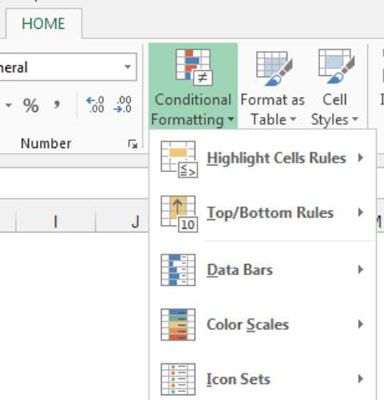
Crear barras de datos en los informes de Excel
Barras de datos se llenan cada celda que está formateando con mini-bares en mayor o menor longitud, lo que indica el valor en cada celda en relación con otras celdas formateadas. Excel esencialmente toma los valores más grandes y más pequeños en la gama seleccionada y calcula la longitud de cada barra. Para aplicar Barras de datos a un rango, haga lo siguiente:
Seleccione el rango de destino de las células a las que es necesario aplicar el formato condicional.
Elija Barras de datos en el menú Formato condicional en la pestaña Inicio, como se demuestra en esta figura.
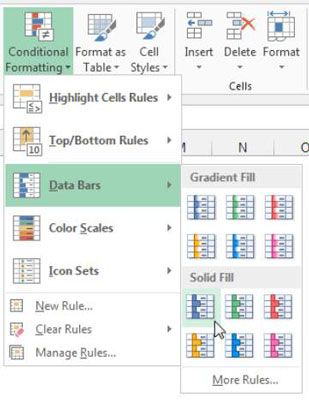
Como se puede ver en esta figura, el resultado es esencialmente un mini-carta dentro de las celdas seleccionadas. También tenga en cuenta que por defecto los Datos Bares escenario representa los números negativos muy bien cambiando la dirección de la barra y la inversión del color a rojo.
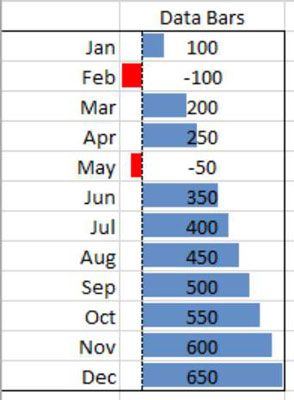
Aplique escalas de color en los informes de Excel
Escalas de colores llenan cada celda que está formateando con un color que varía en escala basada en el valor de cada celda en relación con otras celdas formateadas. Excel esencialmente toma los valores mayor y menor en el rango seleccionado y determina el color de cada celda. Para aplicar escalas de color a un rango, haga lo siguiente:
Seleccione el rango de destino de las células a las que es necesario aplicar el formato condicional.
Elige color Escalas en el menú Formato condicional en la ficha Inicio. Ver la figura.
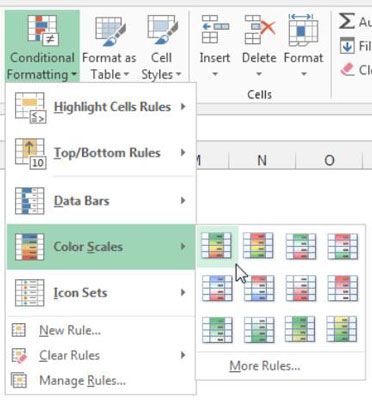
Como se puede ver en esta figura, el resultado es una especie de mapa de calor dentro de las celdas seleccionadas.
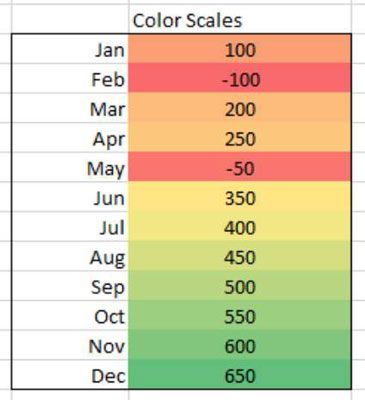
Use los conjuntos de iconos en los informes de Excel
Conjuntos de Iconos son conjuntos de símbolos que se insertan en cada celda que está formateando. Excel determina qué símbolo para utilizar en función del valor de cada celda en relación con otras celdas formateadas. Para aplicar un Icono fijado a un rango, haga lo siguiente:
Seleccione el rango de destino de las células a las que es necesario aplicar el formato condicional.
Elija los conjuntos de iconos en el menú Formato condicional en la ficha Inicio. Como se puede ver en esta figura, se puede elegir entre un menú de conjuntos de iconos que varían en forma y color.
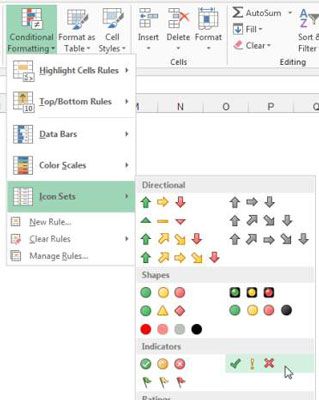
Esta figura ilustra cómo se formatea cada celda con un símbolo que indica el valor de cada celda en función de las otras células.







